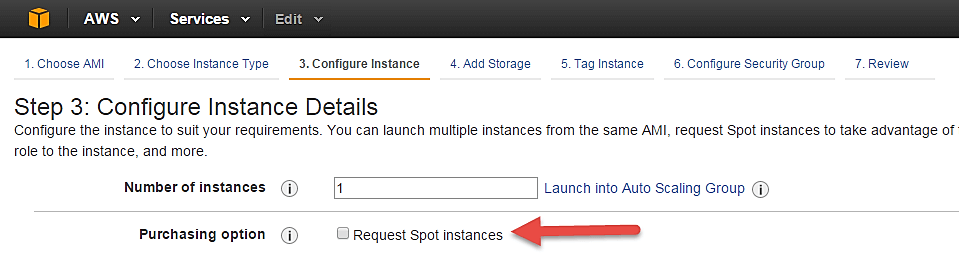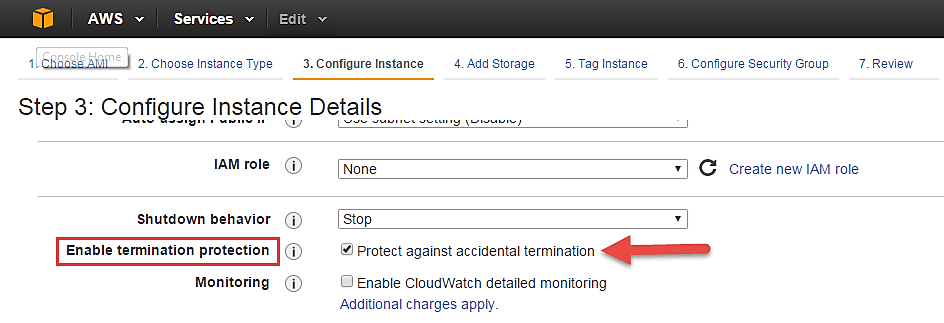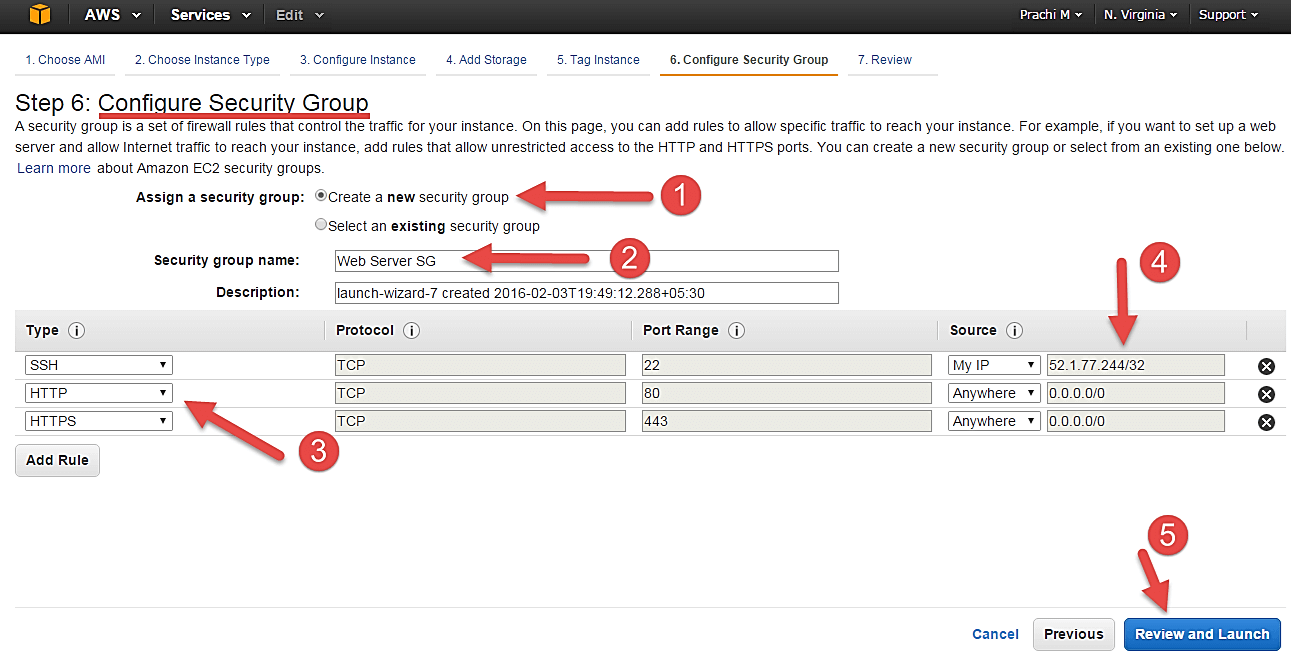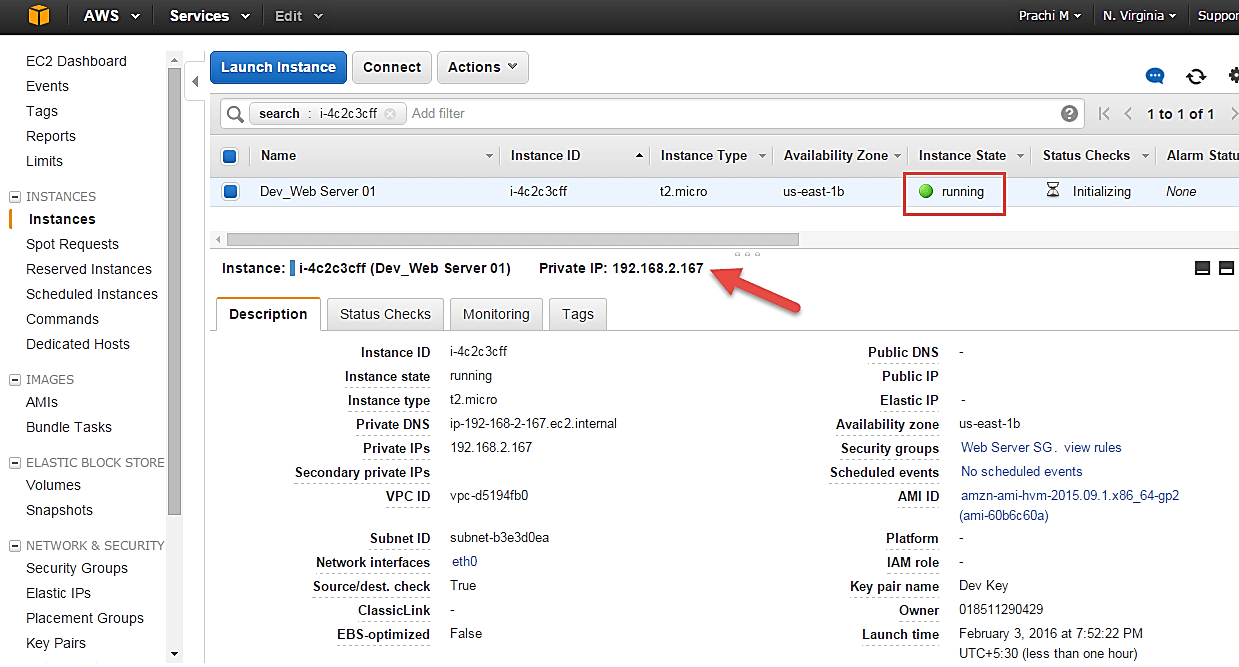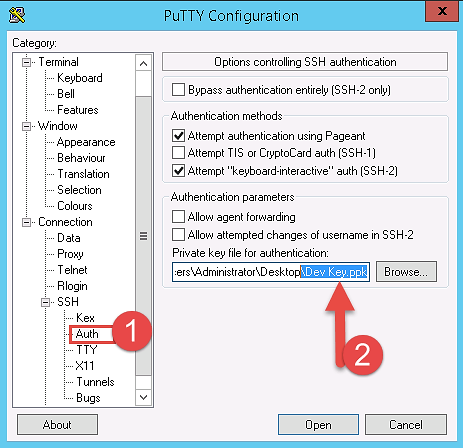如何在 AWS 中创建 EC2 实例:分步教程
什么是 Amazon EC2 实例?
An EC2实例 只不过是虚拟服务器 Amazon Web服务 术语。它代表 弹性计算云。 它是一种 Web 服务,AWS 用户可以在 AWS 云中请求和配置计算服务器。
An 线上现场直播 EC2 实例是 AWS 提供的一种服务,订阅者/用户可以按小时租用虚拟服务器并使用它来部署自己的应用程序。
实例将按小时收费,根据所选实例的类型有不同的费率。AWS 为用户各自的业务需求提供多种实例类型。
因此,您可以根据自己的 CPU 和内存需求租用实例,并根据需要使用。当不再使用实例时,您可以终止实例并节省成本。这是按需实例最显著的优势 - 您可以大幅节省资本支出。
让我们详细了解如何在 AWS Cloud 中启动按需 EC2 实例。
登录并访问 AWS 服务
步骤1) 在此步骤中,
- 登录您的 AWS 账户并转到左上角的“AWS 服务”选项卡。
- 在这里,您将看到所有按其领域分类的 AWS 服务,即计算、存储、数据库等。要创建 EC2 实例,我们必须在下一步中选择 Computeà EC2。
- 打开所有服务并单击计算服务下的 EC2。这将启动 EC2 的仪表板。
这是 EC2 仪表板。在这里,您将获得有关 AWS EC2 资源运行。
步骤2) 在 EC2 仪表板的右上角,选择您要在其中配置 EC2 服务器的 AWS 区域。
这里我们选择的是北弗吉尼亚。AWS 在全球提供 10 个区域。
步骤3) 在这一步
- 选择所需的区域后,返回 EC2 仪表板。
- 点击创建实例部分中的‘启动实例’按钮(如下所示)。
- 单击“启动实例”后,实例创建向导页面将立即打开。
选择 AMI
步骤1) 在这一步中我们将做,
- 系统会要求您选择所需的 AMI。(AMI 是 Amazon 机器图像。它基本上是一个 运行系统 平台,您可以将其用作创建实例的基础)。从首选 AMI 启动 EC2 实例后,该实例将自动使用所需的操作系统启动。(我们将在本教程的后续部分中看到有关 AMI 的更多信息)。
- 这里我们选择默认 Amazon Linux (64 位)AMI。
选择 EC2 实例类型
步骤1) 下一步,您必须根据业务需求选择所需的实例类型。
- 我们将选择t2.micro实例类型,这是AWS提供的1vCPU和1GB内存的服务器。
- 点击“配置实例详细信息”进行进一步配置
- 在向导的下一步中,输入详细信息,例如您想要一次启动的实例数。
- 这里我们启动一个实例。
配置实例
步骤1) 实例数-您一次最多可以配置 20 个实例。这里我们启动了一个实例。
步骤2) 在购买选项下,暂时不要选中“请求竞价型实例”选项。(当我们希望启动竞价型实例而不是按需实例时,就会这样做。我们将在本教程的后面部分回到竞价型实例)。
步骤3) 接下来,我们必须为我们的 EC2 服务器配置一些基本的网络详细信息。
- 您必须在这里决定在哪个 VPC(虚拟私有云) 您想要启动实例以及在 VPC 内的哪些子网下启动实例。最好在启动实例之前确定并规划这一点。您的 AWS 架构设置应包括预先规划的子网 IP 范围等,以便更好地管理。(我们将在本教程的网络部分中了解如何创建新的 VPC。
- 子网划分也应预先规划。例如:如果是 Web 服务器,则应将其放置在公共子网中;如果是 DB 服务器,则应将其放置在 VPC 内的私有子网中。
下面,
- 网络部分将提供我们平台中可用的 VPC 列表。
- 选择已经存在的 VPC
- 您还可以创建新的 VPC
在这里我选择了一个已经存在的 VPC 来启动我的实例。
步骤4) 在此步骤中,
- VPC 由子网组成,子网是为限制访问而分隔的 IP 范围。
- 下面,
- 在子网下,您可以选择要放置实例的子网。
- 我选择了一个已经存在的公共子网。
- 您也可以在此步骤中创建一个新的子网。
- 一旦您的实例在公共子网中启动,AWS 将从其 IP 池中为其分配一个动态公共 IP。
步骤5) 在此步骤中,
- 您可以选择是否让 AWS 自动为其分配 IP,或者稍后手动分配。您也可以在此处启用/禁用“自动分配公共 IP”功能。
- 稍后我们将为该实例分配一个静态 IP,称为 EIP(弹性 IP)。因此,我们目前将此功能保持禁用状态。
步骤6) 在此步骤中,
- 在接下来的步骤中,暂时保留 IAM 角色的选项“无”。我们将在 IAM 服务中详细讨论 IAM 角色的主题。
步骤7) 在此步骤中,您必须执行以下操作
- 关闭行为——当您意外关闭实例时,您肯定不希望它被删除而是停止。
- 这里我们将我的关机行为定义为停止。
步骤8) 在此步骤中,
- 万一您意外终止了实例,AWS 有一层安全机制。如果您启用了意外终止保护,它不会删除您的实例。
- 这里我们正在检查进一步保护我们的实例免于意外终止的选项。
步骤9) 在此步骤中,
- 在监控下,如果您的实例是业务关键型实例,则可以启用详细监控。在这里,我们保留该选项未选中。AWS 将始终免费为您的实例提供基本监控。我们将在本教程的 AWS Cloud Watch 部分讨论监控主题。
- 在租户下 - 选择共享租户选项。如果您的应用程序是高度安全的应用程序,那么您应该选择专用容量。AWS 提供这两种选择。
步骤10) 在此步骤中,
- 单击“添加存储”在下一步中将数据卷添加到您的实例。
添加存储
步骤1) 在此步骤中,我们执行以下操作,
- 在添加存储步骤中,您将看到实例已自动配置 8GB 的通用 SSD 根卷。(我们可以为通用卷提供的最大卷大小为 16GB)
- 您可以更改卷大小、添加新卷、更改卷类型等。
- AWS 提供 3 种类型的 EBS 卷 - 磁性、通用 SSD、预配置 IOP。您可以根据应用程序的 IOP 需求选择卷类型。
标签实例
步骤1) 在这一步
- 您可以使用键值对标记您的实例。当有大量实例时,这可让 AWS 帐户管理员了解情况。
- 应根据实例的部门、环境(如 Dev/SIT/Prod 等)对实例进行标记。这样可以清楚地看到一个通用标签下实例的成本。
- 在这里我们将实例标记为 Dev_Web 服务器 01
- 稍后再配置安全组
配置安全组
步骤1) 在配置安全组的下一步中,您可以限制实例端口上的流量。这是 AWS 除实例的操作系统防火墙之外提供的附加防火墙机制。
您可以定义开放端口和IP。
- 由于我们的服务器是 webserver=,我们将执行以下操作
- 创建新的安全组
- 为方便参考,命名我们的 SG
- 定义我们希望在我的实例上启用的协议
- 分配允许通过上述协议访问我们实例的 IP
- 一旦设置了防火墙规则 Rev查看和发布
Rev查看实例
步骤1) 在此步骤中,我们将审查所有选择和参数,然后继续启动我们的实例。
步骤2) 下一步,您将被要求创建一个密钥对来登录实例。密钥对是一组公钥和私钥。
AWS 将私钥存储在实例中,并要求您下载私钥。请确保下载密钥并妥善保管;如果丢失,您将无法再次下载。
- 创建一个新的密钥对
- 给你的钥匙命名
- 下载并保存到您的安全文件夹中
- 下载密钥后,您可以打开并查看您的 RSA 私钥。
步骤3) 下载并保存密钥后,启动您的实例。
- 您可以同时查看启动状态。
- 您还可以查看启动日志。
- 单击左侧窗格上的“实例”选项,您可以短暂地看到实例的状态为“待定”。
- 一旦您的实例启动并运行,您就可以看到它的状态为“正在运行”。
- 请注意,该实例已从 AWS 池中收到一个私有 IP。
创建 EIP 并连接到您的实例
EIP 是 AWS 提供的静态公共 IP。它代表弹性 IP。通常,当您创建实例时,它将自动从 AWS 的池中接收一个公共 IP。如果您停止/重新启动实例,此公共 IP 将更改 - 它是动态的。为了让您的应用程序拥有一个可以通过公共网络连接的静态 IP,您可以使用 EIP。
步骤1) 在 EC2 仪表板的左侧窗格上,您可以转到“弹性 IP”,如下所示。
步骤2) 分配一个新的弹性 IP 地址。
步骤3) 分配此 IP 以在 VPC 范围内使用。
- 如果您的账户中现有的 EIP 数量不超过 5 个,您的请求将会成功。
步骤4) 现在将此 IP 分配给您的实例。
- 选择所述IP
- 点击“操作” -> 关联地址
步骤5) 在下一页中,
- 搜索您的实例并
- 将 IP 与其关联。
步骤6) 返回到您的实例屏幕,您将看到您的实例已收到您的 EIP。
步骤7) 现在从程序列表中打开 putty 并在其中添加相同的 EIP,如下所示。
步骤8) 在此步骤中,
在 putt 中添加您的私钥以实现安全连接
- 前往授权
- 以 .ppk(putty 私钥)格式添加您的私钥。您需要使用 puttygen 将 pem 文件从 AWS 转换为 ppk
完成后点击“打开”按钮
- 连接后,您将成功看到 Linux 提示。
- 请注意,您所连接的机器应该在实例安全组上启用 SSH(如上述步骤所示)。
一旦您熟悉了启动实例的上述步骤,启动实例只需 2 分钟!
您现在可以将按需 EC2 服务器用于您的应用程序。
什么是 Spot 实例?
竞价型实例是 AWS 提供的一种服务;它允许 AWS 业务订阅者竞标未使用的 AWS 计算容量。竞价型实例的小时价格由 AWS 决定,并且会根据竞价型实例的供求情况而波动。
只要您的出价超过当前市场价格,您的竞价型实例就会运行。竞价型实例的价格因实例类型和可配置实例的可用区域而异。
当您的出价超过实例的市场现货价格(称为“现货价格”)时,您的实例将继续运行。当现货价格超过出价时,AWS 将自动终止您的实例。因此,有必要仔细规划应用程序架构中的现货实例。
创建竞价请求
为了启动竞价实例,您必须首先创建一个竞价请求。
按照以下步骤创建 Spot 请求。
- 在 EC2 仪表板上,从实例下的左侧窗格中选择“Spot 请求”。
- 点击按钮“请求 Spot 实例”,如下所示。
竞价实例启动向导将打开。您现在可以继续选择参数和实例配置。
查找实例类型
竞价实例的第一步是“查找实例类型”。
步骤1) 选择 AMI - AMI 是由要在实例中安装的操作系统平台和软件组成的模板。从现有列表中选择所需的 AMI。我们正在选择 Amazon 本教程适用于 Linux AMI。
步骤2) 容量单位 - 容量单位是您的应用程序要求。您可以根据实例类型、vCPU 或自定义配置(例如您选择的 vCPU/内存/存储要求)来启动实例。这里我们选择一个实例。
如果您希望自定义容量,您可以添加您选择的
- 虚拟 CPU,
- 内存和
- 实例存储如下。
步骤3) Target 容量表示您希望在请求中维护多少个 Spot 实例。这里我们选择一个。
步骤4) 出价 – 这是我们愿意为实例支付的最高价格。我们将为每个实例/小时设定一个特定的价格。这是根据我们的业务需求计算的最简单方法。我们将在前面看到如何确定出价,以便我们的出价始终保持高位,并且不超过现货价格,从而使我们的实例保持运行。
在出价下方,您可以看到“定价历史”按钮。点击该按钮,如下所示。
在定价历史记录中,我们可以看到一个使用历史数据描绘实例定价趋势的图表。您可以选择参数并了解一段时间内所需实例的定价。
- 选择产品。我们选择了 Linux AMI。
- 选择实例类型。我们选择了 m3.medium。
- 请注意这里一天以上的平均价格。
因此,从下图中我们可以看到,我们计划配置的实例类型位于 0.01xx 美元的价格范围内,并且可用区域“us-east 1a”似乎价格最低。
继续步骤 4。
那么让我们回到报价的步骤。
为了保持我们的实例始终可用,并且如果它在我们的预算之内,我们可以报出更高的出价。这里我们报了一个略高的价格,为 0.05 美元。
您可以在向导本身中看到一些趋势。
- 注意实例类型部分
- 选择我们计划配置的实例类型
- 请注意我们计划出价的价格。按需百分比显示我们的报价是同一实例类型的按需价格的 75%。这意味着与按需实例相比,我们每小时可节省 25%。您可以进一步降低价格并大幅节省成本。
步骤5) 一旦我们查看完趋势并报出出价,请单击下一步。
配置 Spot 实例
我们的下一步是配置实例,在向导的这一步中,我们将配置实例参数,如 VPC、子网等。
让我们来看看。
步骤1) 分配策略 – 它决定了如何从 AWS 的现货池中满足您的现货请求。有两种类型的策略:
- 多样化——此处的现货实例在所有现货池中保持平衡
- 最低价格——此处,现货实例从提供最低价格的池中启动
在本教程中,我们将选择最低价格作为我们的分配策略。
步骤2) 选择 VPC - 我们将从之前创建的可用 VPC 列表中进行选择。我们也可以在此步骤中创建一个新的 VPC。
步骤3) 接下来,我们将选择实例的安全组。我们可以选择一个现有的 SG,也可以创建一个新的 SG。
步骤4) 可用区域- 我们将根据应用程序架构选择要放置实例的可用区。我们选择 AZ- us-east-1a。
步骤5) 子网——我们将从已有列表中选择子网。
步骤6) 公共 IP- 我们将选择在实例启动后立即为其分配一个公共 IP。在此步骤中,您可以选择是否希望 AWS 自动为其分配 IP,或者希望稍后手动分配。您也可以在此处启用/禁用“自动分配公共 IP”功能。
步骤7) 密钥对 – 密钥对是一组公钥和私钥。
AWS 将私钥存储在实例中,并要求您下载私钥。请确保下载密钥并妥善保管;如果丢失,则无法再次下载。
选择公共 IP 后,我们在这里选择我们在上一篇教程中已经创建的密钥。
Rev查看您的 Spot 实例
在向导中前面的两个步骤中完成配置现货实例请求后,我们将查看整体配置。
- 我们还可以下载包含所有配置的 JSON 文件。以下是我们的 JSON 文件。
审核完毕后,我们可以点击下面显示的启动按钮进行启动。
一旦我们选择启动,我们就可以看到有关请求创建的通知。
现货请求创建向导将关闭,并且页面将自动返回到 EC2 仪表板。
如下所示,您可以看到我们的请求状态为“打开”,这意味着它正在从 AWS 方面进行评估。AWS EC2 将检查其现货池中是否有所需的实例可用。
几分钟后,您可以看到状态变为“活动”,现在我们的现货请求已成功完成。您可以注意下面的配置参数。
结语
因此,我们在本教程中详细了解了如何创建按需 EC2 实例。由于它是按需服务器,因此您可以在使用时保持其运行,在未使用时“停止”它以节省成本。
您可以配置 Linux 或 Windows 根据您选择的操作系统平台,您可以从 EC2 实例或 AWS Marketplace 中任何可用的 AMI 中选择。
如果您的应用程序正在生产中,并且您必须在未来几年内使用它,那么您应该考虑配置一个预留实例,以大幅节省您的资本支出。
在这里,我们看到了如何通过确定出价来成功创建 Spot 实例请求。
对于非应用程序关键实例,竞价实例是节省成本的好方法。一个常见的例子是为图像处理或视频编码等任务创建一组竞价实例。在这种情况下,您可以将一组实例放在负载均衡器下。
如果出价超过现货价格,并且您的实例被 AWS 终止,您可以让其他实例为您完成处理工作。您可以利用自动扩展来实现这种情况。避免将 Spot 实例用于数据库等业务关键型应用程序。